IP Helper Service (iphlpsvc.exe) käsittelee korkeaa Internet-tiedonkäyttöä
IP Helper Service ( iphlpsvc.exe ) tunnetaan myös Internet Protocol Helper -palveluna, ja se on esiasennettu jokaiseen Windows 10 -käyttöjärjestelmään. Windows 10 :ssä on monia palveluita ja prosesseja, jotka toimivat näytön takana mahdollistaakseen kaikkien oheislaitteiden ja sulautettujen ohjelmien toiminnot. IP Helper Service vastaa paikallisen tietokoneen verkkomäärityksen hallintajärjestelmistä, kuten varmuuskopioinnin määrittämisestä, vianmäärityksestä, käyttäjien toimintojen, muutosten ja vaatimustenmukaisuuden seurannasta . Tämä viesti antaa sinulle täydellisen selityksen IP Helper Service (iphlpsvc.exe) -prosessista Windows 10 :ssä .
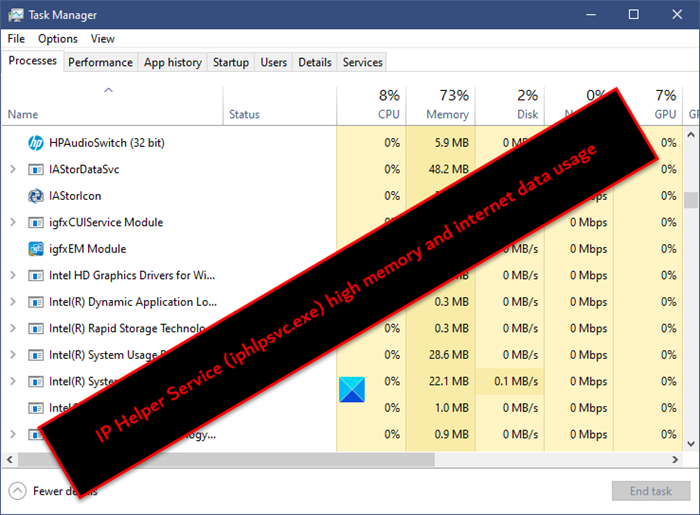
Mikä on IP Helper Service (iphlpsvc.exe) -prosessi Windows 10 :ssä(Windows 10)
Internet Protocol Helper Service on täysin turvallinen käyttää, ja se löytyy Task Managerista(Manager) . Tämä palvelu vie osan järjestelmäsi muistista ja voi suorittaa tärkeitä toimintoja tietokoneellesi. Se on palvelu, joka tarjoaa tunneliyhteyden HTTP :n , portin(Port) välityspalvelimen, ISATAP :n ja Teredo - tunneloinnin kautta.
IP Helper Service on yksi tietokonejärjestelmäsi harvoin käytetyistä palveluista. Windows 10 sallii – sekä tällaisten palveluiden käyttöönoton että poistamisen tietokonejärjestelmässäsi. Ohjelmisto on enimmäkseen hyödyllinen niille, jotka käyttävät kehittyneitä yhteyspalveluita Windows-käyttöjärjestelmään(Windows OS) , kuten Homegroup tai IPv6 .
IP Helper Service käyttää paljon muistia ja Internet-dataa
IP Helper Service , kuten edellä mainittiin, liittyy pääasiassa paikallisen tietokoneverkon konfigurointiin ja hallintaan. Tarkoituksensa palvelemiseksi se käyttää sovitinta ja käyttöliittymää. Päätehtävänä on tarjota erillinen tiedonhallintajärjestelmä suorittamalla sovittimen ja liitännän välillä yksi-yhteen kartoitus. Sovitinlaitteiden käyttö edellyttää WAN- tai laajaalueverkkoyhteyttä(Wide) . Siksi IP-apupalvelu käyttää Internet-dataa hoitaakseen hallintatietojärjestelmän toiminnon.
Monet käyttäjät ovat valittaneet suuresta muistinkulutuksesta, kun IP-apupalvelu on otettu käyttöön järjestelmässä. Se johtuu siitä, että jotkin IP-apuohjelmat käyttävät parametreja, kuten hallintatietopohjaista tekniikkaa. Näitä rakenteita käytetään tarjoamaan erilaisia verkkotunnuksia, kuten ARP-välimuistin(ARP Cache) merkintöjä. Tällaisen raskaan rakenteen mukanaolo johtaa suureen muistin kulutukseen.
Jos IP Helper Service (iphlpsvc.exe) -prosessi käyttää paljon muistia ja Internet-tietoja, voit suorittaa System File Checkerin , DISM-työkalun(DISM tool) tai poistaa palvelun käytöstä(disable the Service) .
Onko turvallista poistaa IP Helper Service käytöstä ?
IP IP Helper -palvelua(IP IP Helper Service) ei käytetä jokapäiväisessä elämässäsi. Tällaisen palvelun poistaminen käytöstä ei vaikuta tietokonejärjestelmääsi juurikaan ennen kuin käytät etätietokantaa. Tämän palvelun poistaminen käytöstä poistaa Tunneli(Tunnel) - palvelun käytöstä tietokoneeltasi sekä kehittyneet yhteyspalvelut. Koska tätä ominaisuutta ei käytetä yleisesti, on täysin turvallista poistaa se käytöstä tietokoneellasi, jotta järjestelmämuistiin jää enemmän tilaa.
Tämän palvelun poistaminen käytöstä ei vaikuta järjestelmääsi, ellet käytä etätietokantaa tai tarvitset tunneliyhteyden. Päinvastoin, sen on usein havaittu olevan tehokas, koska iphlpsvc kuluttaa paljon muistia kaikkien muiden resurssien välillä.
Voit poistaa IP Helper -palvelun(disable IP Helper Service) käytöstä jollakin seuraavista työkaluista:
- Palvelukonsolin kautta
- Komentorivi kautta
- Rekisterieditorin kautta
- Järjestelmän konfigurointi -apuohjelman kautta
Koska tämä palvelu on esiasennettu Windows 10 -käyttöjärjestelmällä, tämän palvelun suurin haitta on suuri tilan- ja resurssienkulutus ilman, että järjestelmä käyttää sitä säännöllisesti. Tällaisten palveluiden poistaminen auttaa parantamaan prosessorin suorituskykyä. Prosessointiyksikön muisti ja tehokkuus paranevat.
Miksi IP Helper Service kaatuu toisinaan
IP-apupalvelu(IP Helper Service) toimii Svchost.exe- prosessissa(Svchost.exe) . Suorituskykyä voidaan seurata Performance Monitorin(Performance Monitor) avulla . Ongelma ilmenee kuitenkin enimmäkseen asetusten muutoksissa, jotka voivat myös johtaa muistivuotojin ja muihin kaatumisongelmiin. Se tapahtuu, kun sovellus ei vapauta vaadittua muistin kokoa ohjelman toimintoja varten.
Parasta on, että palvelu soittaa takaisin, kun muutokset on tehty. Jos muutoksia ja ongelmia ilmenee, kysely voidaan esittää Windowsin(Windows) suodatusalustalla.
Aiheeseen liittyvä: (Related: )
- Kuinka ottaa IP-apupalvelu käyttöön tai poistaa sen käytöstä(How to enable or disable IP Helper Service)
- Mikä on svchost.exe? Useita esiintymiä, korkea suoritin, selitetty levyn käyttö.
Related posts
IP Helper -palvelun käyttöönotto tai poistaminen käytöstä Windows 10:ssä
Kuinka otan käyttöön kosketusnäppäimistön ja käsinkirjoituspaneelipalvelun?
Taustalla oleva älykäs siirtopalvelu ei toimi Windows 11/10:ssä
Mikä on Windows Update Medic Service (WaaSMedicSVC.exe)?
Windows ei voinut käynnistää diagnostiikkakäytäntöpalvelua
Windows Push Notifications -käyttäjäpalvelu on lakannut toimimasta
Ohjaa Windows-palvelua ilmaisinalueelta ServiceTraylla
Kuinka poistaa Windows Insider Service käytöstä Windows 10:ssä
Windows Wireless Service ei ole käynnissä tässä tietokoneessa
Korjaa Service Control Manager -tapahtumatunnus 7001 Windows 11/10:ssä
Connected Devices Platform Service -palvelu lopetettiin
Paras ilmainen suojattu digitaalinen kannettava ohjelmisto ja verkkopalvelut
Windows Installer ei toimi kunnolla Windows 11/10:ssä
My Windows Services -paneelin avulla voit hallita Windows-palveluita helposti
Kuinka avata Windows Services Manager; Käynnistä, lopeta, poista palvelut käytöstä
Etsi Windows-palvelun riippuvuuksia | Käynnistä Palvelut automaattisesti uudelleen
Kuinka ottaa virheenkorjausloki käyttöön Windows Time Servicessä
Windows ei voinut käynnistää palvelua, virhe 0x80070005, pääsy estetty
Kuinka ottaa Netlogon-palvelun virheenkorjausloki käyttöön Windows 10:ssä
NET.TCP-portinjakopalvelu ei käynnistynyt Windows 11/10:ssä
